Un guide complet pour accélérer les performances du PC
Publié: 2011-03-08Essayer d'évaluer si votre ordinateur fonctionne aussi vite qu'il pourrait l'être revient généralement à essayer de dire à quel point vos enfants ont grandi. Habituellement, les pertes de vitesse sont progressives et ne sont pas remarquées individuellement - mais passer par une liste de contrôle pour accélérer votre ordinateur peut faire une différence incroyable pour votre expérience. Voici quelques étapes simples pour accélérer les performances de l'ordinateur que tout le monde peut utiliser.
Libérez de l'espace disque
1. Supprimer les fichiers inutiles
 Vous n'avez même pas besoin de cliquer une fois sur un bouton "Enregistrer" lorsque vous utilisez votre ordinateur pour accumuler des fichiers inutiles. Le simple fait de consulter vos e-mails, de mettre votre ordinateur en veille prolongée ou de surfer sur le Web créera des fichiers inutiles sur votre ordinateur. Une façon de les nettoyer et d'accélérer votre ordinateur consiste à exécuter l'utilitaire "Nettoyage de disque" intégré à Windows. Pour ce faire, allez dans Démarrer -> Tous les programmes -> Accessoires -> Outils système -> Nettoyage de disque . Vous pouvez également obtenir des programmes tiers capables de rechercher et de supprimer encore plus de fichiers inutiles. Ceux-ci inclus:
Vous n'avez même pas besoin de cliquer une fois sur un bouton "Enregistrer" lorsque vous utilisez votre ordinateur pour accumuler des fichiers inutiles. Le simple fait de consulter vos e-mails, de mettre votre ordinateur en veille prolongée ou de surfer sur le Web créera des fichiers inutiles sur votre ordinateur. Une façon de les nettoyer et d'accélérer votre ordinateur consiste à exécuter l'utilitaire "Nettoyage de disque" intégré à Windows. Pour ce faire, allez dans Démarrer -> Tous les programmes -> Accessoires -> Outils système -> Nettoyage de disque . Vous pouvez également obtenir des programmes tiers capables de rechercher et de supprimer encore plus de fichiers inutiles. Ceux-ci inclus:
- Auslogics BoostSpeed
- Wise Disk Cleaner Pro
2. Supprimer les fichiers en double
Vous ne vous rendez peut-être pas compte du nombre de fichiers en double que vous avez accumulés sur votre système ! Même les personnes qui gèrent et déplacent relativement peu de fichiers peuvent tout de même accumuler des fichiers en double. C'est une tâche fastidieuse d'essayer de les supprimer tous manuellement. Utilisez une application tierce comme :
- Auslogics BoostSpeed
- Recherche de fichiers en double Auslogics
- Recherche facile de doublons
- Recherche de doublons
3. Désinstallez les applications inutiles
Voici une autre astuce pour accélérer votre ordinateur. Il ne faut que quelques mois d'utilisation de l'ordinateur pour que les programmes inutiles commencent à s'accumuler. Pour vérifier votre liste de programmes installés et supprimer ceux dont vous n'avez pas besoin, procédez comme suit :
- Sous Windows XP, allez dans Démarrer -> Panneau de configuration -> Ajout/Suppression de programmes
- Sous Windows 7 et Vista, allez dans Démarrer -> Panneau de configuration -> Programmes -> Programmes et fonctionnalités
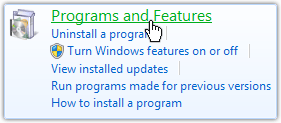
Consultez la liste et envisagez de désinstaller les applications que vous n'utilisez pas fréquemment. Assurez-vous d'avoir une copie de sauvegarde de tout programme pour lequel vous avez payé !
Défragmentation de votre disque dur
La défragmentation doit être effectuée régulièrement pour aider à accélérer votre ordinateur. Le processus de défragmentation réunit des morceaux de fichiers dispersés pour vous aider à y accéder plus rapidement.
- Les gros utilisateurs doivent défragmenter chaque semaine
- Les utilisateurs modérés doivent défragmenter tous les quinze jours
- Les utilisateurs légers doivent défragmenter mensuellement
Vous pouvez utiliser un utilitaire intégré à Windows ainsi que des applications tierces pour défragmenter les disques. Les applications tierces sont souvent plus rapides et plus conviviales. Si vous trouvez l'outil intégré frustrant à utiliser, essayez l'une de ces applications :
- Auslogics BoostSpeed
- Défragmentation de disque Auslogics
- Défragmenteur
- MaDéfragmentation
Réparer les problèmes de registre
Il est possible de réparer vous-même les erreurs de registre si vous êtes un utilisateur d'ordinateur très expérimenté ou si vous connaissez l'origine exacte de votre problème et des instructions étape par étape pour le résoudre.
Pour la plupart d'entre nous, cependant, un programme de réparation du registre qui recherche les problèmes et les corrige automatiquement est la meilleure option pour accélérer votre ordinateur. Exécutez ces programmes une fois par semaine, tous les quinze jours ou par mois, juste avant de défragmenter votre ordinateur. En voici quelques-uns populaires :
- Auslogics BoostSpeed
- Mécanicien du registre
Défragmenter le registre
Il n'y a pas d'outils Windows intégrés qui défragmentent le registre - vous devrez utiliser un utilitaire tiers. Certains programmes (comme Auslogics BoostSpeed) qui offrent une réparation du registre défragmenteront également le registre, ce qui aidera à accélérer votre ordinateur.

Désactivation des applications à démarrage automatique
De nombreux programmes se configurent pour démarrer automatiquement lorsque vous démarrez votre ordinateur, même si vous ne les utilisez qu'une fois par mois. Ces applications d'arrière-plan peuvent consommer beaucoup de RAM. C'est pourquoi la désactivation de l'option de démarrage automatique pour les programmes dont vous n'avez pas besoin peut faire beaucoup pour accélérer votre ordinateur.
Pour vérifier les programmes de démarrage automatique inutiles :
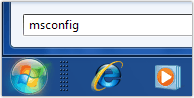
- Cliquez sur Démarrer . Si vous utilisez XP, allez dans Exécuter et tapez msconfig , si vous utilisez Vista, tapez-le simplement dans la zone de recherche du menu Démarrer .
- Allez dans l'onglet Démarrage .
- Décochez toutes les cases des programmes que vous n'utilisez pas régulièrement. Notez que vous pouvez toujours ouvrir ces programmes sur demande - ils ne se chargeront tout simplement pas automatiquement au démarrage.
Si vous utilisez Windows Vista ou Windows 7, vous pouvez également accéder au dossier Démarrage sous Tous les programmes dans le menu Démarrer . Si vous voyez des programmes dans la liste dont vous n'avez pas besoin, faites simplement un clic droit dessus et choisissez de les supprimer de la liste. Ne vous inquiétez pas, ils ne seront pas désinstallés de votre ordinateur.
Voici quelques programmes populaires pour aider à accélérer le processus de désactivation des applications de démarrage automatique - cela peut être un peu intimidant :
- Auslogics BoostSpeed
- Explorateur système
- Sélection de démarrage
Vous connaissez maintenant une réponse de plus à la question "comment rendre mon ordinateur plus rapide".
Suppression des logiciels malveillants
Les logiciels malveillants peuvent également ralentir votre ordinateur, s'exécuter en arrière-plan et consommer des ressources système. Pour accélérer votre ordinateur, installez un bon produit anti-malware et configurez-le pour qu'il se mette à jour automatiquement et exécute des analyses planifiées.
Il existe littéralement des centaines de bons programmes anti-malware disponibles, mais plusieurs se démarquent :
- Auslogics Antivirus
- Malwarebytes Anti-Malware
- Docteur en logiciels espions
Utilisez TOUJOURS un nom de confiance lorsqu'il s'agit d'un logiciel anti-malware. Il existe des centaines de programmes anti-malware escrocs qui installeront en fait des logiciels malveillants sur votre ordinateur.
Utilisation de ReadyBoost

Dans Windows Vista et Windows 7, il existe un utilitaire intégré pour accélérer votre ordinateur qui vous permet d'utiliser une clé USB ou une carte mémoire comme mémoire d'ordinateur supplémentaire.
- Dans Windows Vista, si l'appareil est suffisamment rapide pour fonctionner avec la fonction ReadyBoost, il vous sera demandé lors du chargement si vous souhaitez l'utiliser pour ReadyBoost. Dites à l'ordinateur Oui et l'assistant vous guidera tout au long du processus.
- Sous Windows 7, vous pouvez accéder à Démarrer -> Ordinateur et cliquer avec le bouton droit sur le lecteur que vous souhaitez utiliser pour ReadyBoost. Cliquez sur Propriétés et accédez à l'onglet ReadyBoost . Ici, vous pouvez choisir d'allouer l'intégralité de l'appareil ou une partie de l'appareil à ReadyBoost, en fonction de vos besoins.
Nous avons mentionné les applications tierces disponibles pour la plupart de ces tâches "accélérer mon ordinateur" - et il existe en fait des progiciels qui ont la capacité d'effectuer toutes ces tâches, comme Auslogics BoostSpeed. Beaucoup ont un essai gratuit à votre disposition pour évaluer leur efficacité. Il n'y a vraiment plus aucune raison de supporter un ordinateur lent !
